Cara Menambahkan Situs Baru Di WordPress Multisite
Diterbitkan: 2022-09-16Dengan asumsi Anda ingin artikel yang membahas cara menambahkan situs baru di WordPress Multisite: Menambahkan situs baru ke jaringan Multisite WordPress Anda adalah proses yang cukup sederhana. Pada artikel ini, kami akan memandu Anda melalui langkah-langkah menambahkan situs baru ke jaringan Multisite WordPress Anda. Pertama, Anda harus masuk ke jaringan Multisite WordPress Anda sebagai Admin Super. Setelah login, Anda akan dibawa ke Dashboard Multisite WordPress. Di Dasbor Multisite WordPress, Anda akan melihat daftar semua situs di jaringan Anda. Untuk menambahkan situs baru, klik tombol "Tambah Baru". Pada halaman “Tambah Situs Baru”, Anda harus memasukkan Alamat Situs (URL) untuk situs baru Anda. Anda juga harus memilih Judul Situs dan alamat Email Admin. Setelah Anda memasukkan semua informasi yang diperlukan, klik tombol "Tambah Situs". Situs baru Anda sekarang akan dibuat dan Anda akan dibawa ke Dasbor untuk situs tersebut. Anda sekarang dapat mulai menambahkan konten ke situs baru Anda!
Dalam panduan ini, kita akan membahas cara mengkonfigurasi WordPress Multisite untuk memenuhi kebutuhan berbagai pengguna. Menggunakan perintah di bawah ini akan membantu Anda menentukan pendekatan mana (A atau B) yang digunakan oleh penginstalan, serta jalur, konfigurasi, dan perintah yang digunakan dalam panduan ini. Beberapa struktur dan konfigurasi file tumpukan Bitnami telah dimodifikasi. Beberapa browser mungkin mengalami masalah jika Anda menggunakan alamat IP daripada nama domain. Karena WordPress Multisite dibangun di sekitar subdomain, mudah untuk membuat blog terpisah untuk setiap subdomain dari domain utama Anda (Skenario 1). Anda juga harus membuat multisite WordPress untuk menggunakan subdirektori untuk blog/situs web Anda. Pengguna WordPress dapat dengan mudah mentransfer domain atau subdomain ke domain atau subdomain yang berbeda menggunakan fungsionalitas pemetaan domain WordPress.
Sejak versi 4.5, WordPress Multisite telah menambahkan fungsi ini. Menggunakan versi sebelumnya akan memerlukan instalasi plugin WordPress MU Domain Mapping. Mari kita asumsikan kita sedang membuat blog untuk domain space-is-awesome.com. Plugin Pemetaan Domain MU WordPress mengharuskan versi WordPress Multisite yang lebih lama dari v4.5 disetel untuk menggunakan pemetaan domain. Anda akan mengarahkan lalu lintas blog Anda ke domain yang dipetakan. Anda harus membuat blog baru untuk domain dengan urutan sebagai berikut. Jika Anda ingin melanjutkan, catat ID situs.
Di dasbor Multisite WordPress, pilih blog yang ingin Anda kaitkan dengan domain atau subdomain tertentu. Di bagian Pengaturan – domain, ID situs blog dan nama domain harus dimasukkan. Anda juga harus memperbarui pengaturan DNS setiap blog untuk mengarahkannya ke alamat IP statis server hosting Anda. Konsol manajemen penyedia nama domain dapat digunakan untuk mencapai hal ini. Jika Anda sedang terburu-buru, atau jika Anda hanya ingin menguji sesuatu, Anda dapat mengubah file host lokal. Beberapa penyedia paling populer memberikan petunjuk langkah demi langkah. Mungkin diperlukan waktu hingga 48 jam agar perubahan diterapkan di server DNS lain setelah Anda membuatnya. Dengan memasukkan nama domain Anda ke dalam bidang pencarian, Anda dapat memverifikasi data DNS baru dengan Pemeriksa Propagasi DNS Global.
Bagaimana Saya Menambahkan Situs Web Kedua ke Situs WordPress Saya?
 Kredit: startablogforprofit.com
Kredit: startablogforprofit.comDengan asumsi Anda ingin menambahkan situs WordPress kedua ke akun hosting Anda: 1. Masuk ke akun cPanel Anda dan klik ikon “WordPress”. 2. Pilih tab “Instal”. 3. Pilih nama domain tempat Anda ingin menginstal WordPress dari menu tarik-turun. Jika Anda ingin menginstal WordPress di subfolder, masukkan nama folder di bidang "Di Direktori". Jika tidak, biarkan bidang ini kosong. 4. Pilih kotak centang di sebelah “Tampilkan Opsi Lanjutan”. 5. Masukkan nama situs WordPress Anda di kolom “Site Title”. 6. Di bidang “Nama Pengguna Admin” dan “Kata Sandi Admin”, masukkan nama pengguna dan kata sandi yang ingin Anda gunakan untuk masuk ke situs WordPress Anda. 7. Klik tombol “Instal”.
Anda akan belajar tentang berapa banyak situs web yang dapat Anda hosting dan cara menambahkan situs web lain ke akun hosting situs web WordPress Anda di artikel ini. Anda harus berlangganan WP-Core, WP-Launch, atau keduanya. Anda dapat meng-host lebih dari satu situs web dengan akun WP-Power atau WP-Pro.
Bagaimana WordPress Multisite Dapat Menguntungkan Bisnis Anda
Saat Anda menggunakan WordPress Multisite, Anda dapat mengelola beberapa situs web dari dasbor yang sama. Ini adalah pilihan ideal untuk bisnis yang ingin membuat situs web terpisah untuk berbagai departemen atau blogger yang ingin mengelola beberapa situs web sekaligus. Anda tidak perlu mengeluarkan uang untuk memiliki banyak situs web menggunakan WordPress Multisite; Anda dapat membuat sebanyak yang Anda inginkan.
Plugin Multisitus WordPress
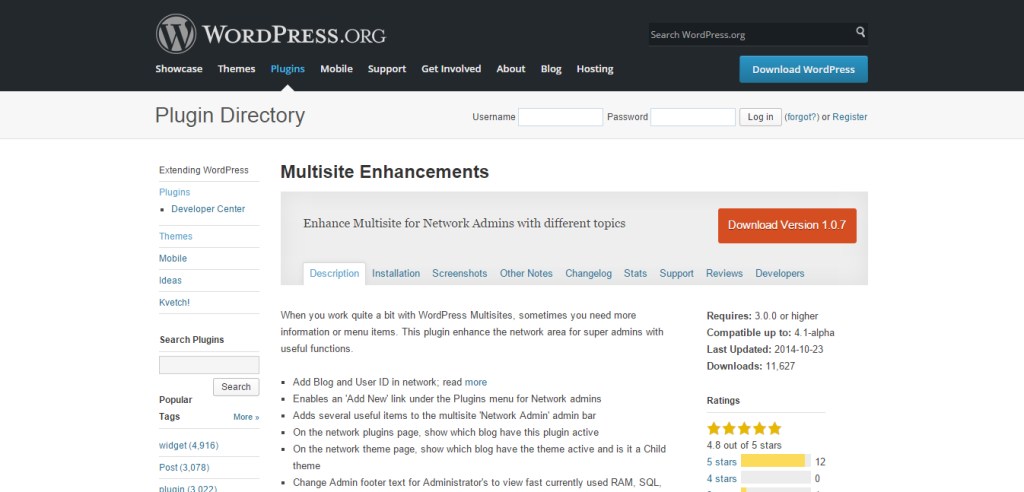 Kredit: www.reviewsdir.com
Kredit: www.reviewsdir.comMultisite adalah fitur WordPress yang memungkinkan pengguna untuk membuat jaringan situs pada satu instalasi WordPress. Plugin dapat diinstal pada jaringan multisite untuk memperluas fungsionalitas jaringan secara keseluruhan atau situs individu.
Jika Anda ingin plugin berfungsi di banyak situs , jangan menghabiskan banyak waktu untuk membuatnya berfungsi. Jika Anda membuat plugin, Anda seharusnya tidak mengharapkannya berfungsi sempurna pada penerapan multisitus. Itu selalu merupakan ide yang baik untuk menghindari penggunaan istilah "multisite" sebagai nama situs saat membuat kueri basis data. Plugin Anda perlu membuat tabel untuk setiap situs di jaringan multisitus Anda jika itu membuat tabel. Saat memperbarui nilai yang dimaksud, kita harus memastikan bahwa indeks blog masih aktif. WordPress menyediakan kemampuan untuk beralih antara tampilan blog dan halaman sebagai hasil dari fitur ini. Jika Anda memanggil fungsi ini dan pindah ke situs lain, fungsi WordPress yang Anda gunakan di sana akan terus berfungsi.

Instalasi WordPress Multisite tidak jauh berbeda dengan yang diinstal pada satu situs web. Sebelum Anda membuat kode, fungsi switch_to_blog harus dipanggil. Sebelum memanggil fungsi apa pun yang digunakan dalam multisitus, pastikan bahwa penerapan multisitus telah diverifikasi.
Fungsi WordPress khusus multisitus
Jika Anda memiliki banyak lokasi atau menjalankan blog dengan banyak entri, WordPress Multisite adalah pilihan yang sangat baik untuk Anda. Tidak ada bedanya platform mana yang Anda sukai; pengaturan WordPress multisite dapat menguntungkan bisnis apa pun dengan ukuran apa pun. Fungsi khusus untuk multisitus Karena diperlukan untuk memverifikasi penerapan multisitus, yang terbaik adalah memanggil setiap fungsi yang ditujukan untuk multisitus saat penerapan diverifikasi menggunakan is_multisite. Fungsi add_blog_action dapat digunakan untuk menambahkan tindakan ke situs tertentu. Kelola plugin untuk seluruh jaringan Anda dengan menggunakan layar plugin kedua, yang dapat ditemukan di bawah Plugin Admin Jaringan Situs Saya. Untuk menginstal plugin, buka Situs Saya – Admin Jaringan – Plugin. id plugin.br. lokasi plugin, sama seperti plugin biasa WordPress Secara umum, mereka muncul di Direktori Plugin WordPress, tetapi beberapa mungkin muncul di lokasi yang berbeda tergantung pada plugin. *br* Kompatibilitas Multisitus *br* Semua plugin WordPress harus kompatibel dengan instalasi WordPress multisitus. Namun, ada beberapa plugin yang dirancang khusus untuk instalasi WordPress. Jika Anda tidak yakin apakah plugin berfungsi dengan instalasi WordPress di beberapa situs web, tanyakan dokumentasi plugin. Persyaratan untuk multisite tercantum di bawah ini. Multisite membutuhkan instalasi WordPress yang secara khusus dikonfigurasi untuk itu. Fitur Multisite harus diaktifkan di WordPress sebelum Anda dapat membuat jaringan situs. FAQ multisite Berikut adalah beberapa pertanyaan WordPress WordPress yang sering diajukan:br> Apa saja persyaratan untuk menyiapkan multisite WordPress? Bisakah saya memverifikasi apakah situs WordPress multi-situs? Bagaimana cara menambahkan tindakan tertentu di blog multisitus? Mungkinkah ada CMS web tunggal yang mampu menghosting beberapa tema WordPress? Bisakah Anda menggunakan Tema WordPress yang sama untuk beberapa situs web secara bersamaan? Jika demikian, bagaimana? Apa manfaat multisite WordPress?
Instal WordPress Multisite
Menginstal multisite WordPress adalah cara yang bagus untuk mengelola beberapa situs WordPress dari satu instalasi. Ini bisa sangat membantu jika Anda perlu mengelola beberapa situs untuk klien atau untuk organisasi besar. Multisite juga merupakan cara yang bagus untuk menguji plugin dan tema WordPress baru di situs terpisah sebelum membuatnya tersedia di situs utama Anda.
Multisite WordPress adalah kumpulan situs web yang dapat dihosting di satu instalasi WordPress. Anda akan memerlukan administrator jaringan untuk mengelola instalasi WordPress dalam kasus ini. Administrator Situs bertanggung jawab atas setiap situs individu jaringan. Jika Anda akan menggunakan jaringan sub-domain di server langsung, penyedia hosting Anda akan meminta Anda untuk membeli DNS wild card. Beberapa baris kode akan dibuat, yang perlu disertakan dalam file WP-config.php dan.htaccess Anda. Instalasi WordPress Multisite sekarang selesai. WordPress multisite memungkinkan Anda untuk mengelola semua blog Anda dari satu lokasi. Instalasi tema, plugin, dan pembaruan sederhana; yang harus Anda lakukan adalah mengaktifkan tema, plugin, dan pembaruan di komputer Anda. Jika Anda dapat mengelola detailnya, Anda bahkan dapat memonetisasi jaringan Anda dengan menghosting situs lain di dalamnya.
Bitnami WordPress Multisite
Bitnami WordPress Multisite adalah pra-konfigurasi, siap untuk menjalankan gambar untuk menjalankan beberapa situs web WordPress di satu server. Berdasarkan tumpukan LAMP, Bitnami WordPress Multisite mencakup semua komponen yang diperlukan untuk menjalankan situs web WordPress di luar kotak, termasuk Apache, MySQL, dan PHP.
Cara Membuat Blog Baru Di WordPress
Masukkan nama blog baru Anda di bidang "Nama Situs". Saat Anda memasukkan URL untuk blog baru Anda, bidang "Alamat Situs" akan muncul. Anda harus memasukkan deskripsi singkat tentang blog baru Anda di bagian "Deskripsi Situs".
“Next” akan ditampilkan sebagai hasil dari proses seleksi. Di bidang "Pilih Tema", Anda dapat memilih tema untuk blog baru Anda. Dengan memilih opsi “Select a Template”, Anda dapat membuat template blog. Pilih plugin dari kolom “Select a plugin” di blog baru Anda. Blog baru Anda akan dibuat dengan memilih database di kolom “Select a Database”. Arahkan ke bidang "Pilih plugin" di halaman pembuatan blog baru untuk memilih plugin.
"Selesai" akan menjadi opsi yang Anda pilih di bidang "Selesai". Anda akan dapat membuat blog baru segera setelah dibuat; di bagian “Situs Saya – Admin Jaringan – Situs”, opsi “Situs Saya – Admin Jaringan – Situs” akan diperbarui.
